華碩 AiProtection:開還是關?增強路由器的安全性!

什麼是華碩 AiProtection?它有什麼作用?如何在華碩路由器上啟用 AiProtection。如何評估和改進我的網絡安全。
了解如何在 Facebook 上更改語言在各種情況下都非常有用。也許您需要在朋友的設備上查看您的 Facebook 帳戶,或者您可能正在幫助某人以他們的母語使用流行的社交媒體網站。只需點擊幾下,無論您出於何種原因,您都可以將 Facebook 上的語言更改為另一種語言。而且,雖然我們詳細介紹瞭如何將 Facebook 上的語言從英語更改為西班牙語,但格式保持不變,因此如果您嘗試切換到英語,您還可以按照本指南中的簡單步驟在任何設備上導航菜單。閱讀本教程並了解如何在 Windows、Android、iOS 或 macOS 上通過應用程序或瀏覽器更改 Facebook 語言:
內容
如何在 Windows 或 Mac 上的瀏覽器中更改 Facebook 上的語言
如果您需要在 Mac 或 Windows 10 計算機或設備上更改 Facebook 語言,請在任何網絡瀏覽器(Chrome、Safari、Firefox)中打開Facebook並登錄。單擊或點擊右上角的向下菜單箭頭. 然後,訪問Settings & Privacy,其圖標看起來像一個齒輪。
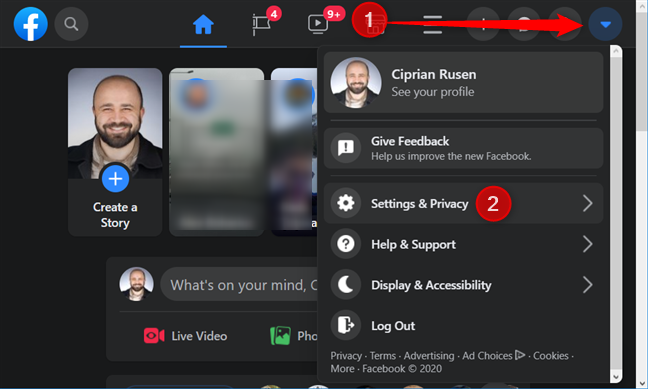
從下拉菜單中按設置和隱私
在“設置和隱私”菜單中,單擊或點擊最後一個選項“語言”。
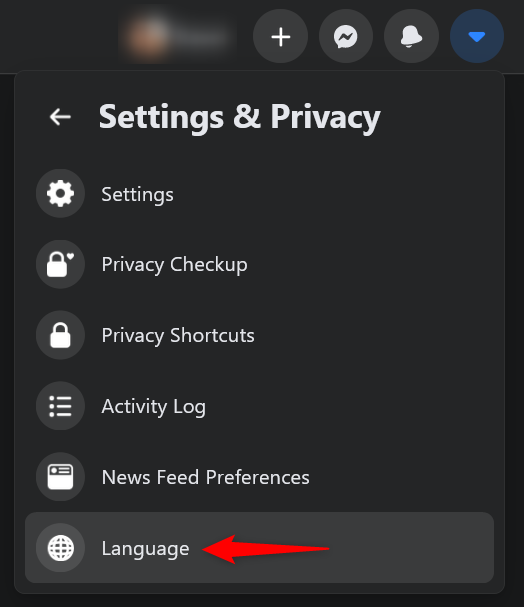
按語言訪問 Facebook 語言設置
或者,您也可以通過訪問此鏈接訪問 Facebook 語言設置:Facebook 語言和區域設置。
在這裡,您會遇到右側窗格中顯示的幾個選項。第一部分是您需要在 Facebook 上更改語言的部分。如果名稱 - Facebook 語言- 還不夠,描述會讓你知道這是 Facebook 使用的“按鈕、標題和其他文本”。”當前語言也顯示在此部分中,您可以單擊或點擊其旁邊的編輯鏈接以更改 Facebook 上的語言。
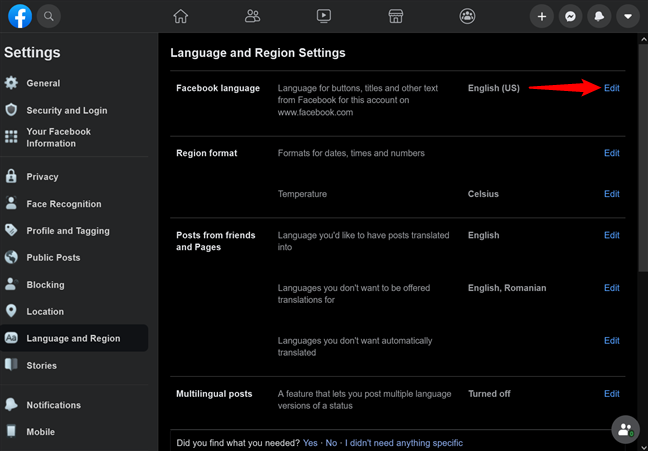
如何在 Windows 和 Mac 上通過瀏覽器更改 Facebook 語言
按下鏈接後,該部分會立即更改,顯示“以這種語言顯示 Facebook”選項。按下它下面的字段以打開一個下拉菜單,該菜單按字母順序列出可用的語言。當你找到你需要的——在我們的例子中,西班牙語(西班牙) ——點擊或點擊它來選擇它。
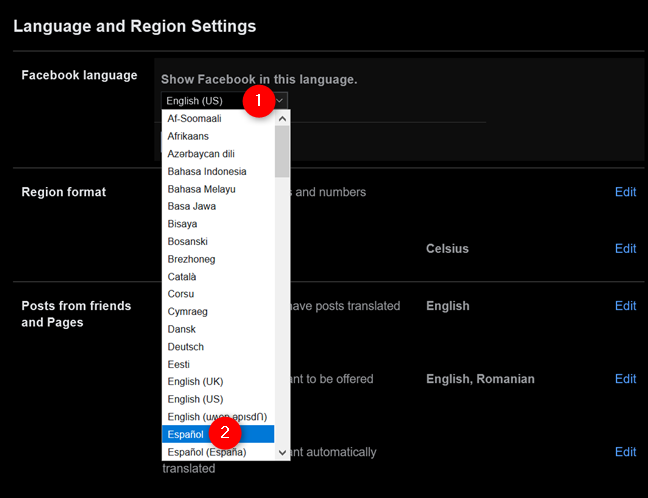
如何從瀏覽器將 Facebook 上的語言更改為西班牙語
提示:如果您選擇一種本地語言(或不太流行的語言),您可能會看到第二個字段,稱為“如果您的第一語言不可用,請以該語言顯示 Facebook”。當您的首選語言不可用時,使用相應的下拉菜單選擇 Facebook 要使用的輔助語言。
當第一種語言不可用時,將 Facebook 語言更改為另一種語言
選擇完語言後,按下突出顯示的保存更改按鈕。片刻之後,您的設置將被應用,您可以使用您選擇的語言使用 Facebook 的新界面。
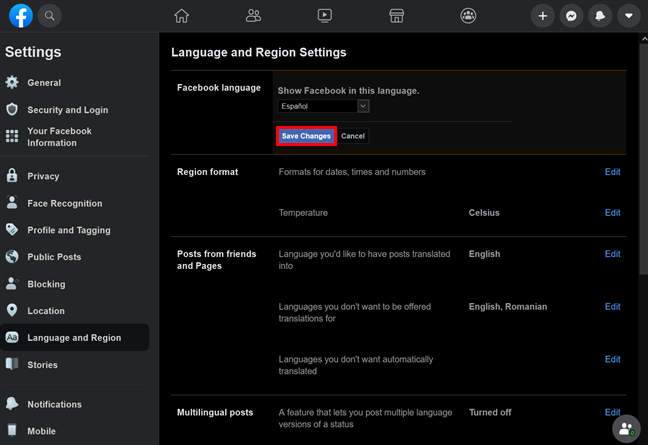
按保存更改以享受新的 Facebook 語言設置
或者,還有另一種不太明顯的方法可以將 Facebook 界面更改為另一種語言,它可以在Facebook 設置的幾個選項卡中使用。向下滾動到頁面的最底部,您可以看到連續顯示的幾種語言。
注意:左側的某些選項卡可能會帶您離開此頁面,因此,首先,請確保設置顯示在頂部,如下所示。
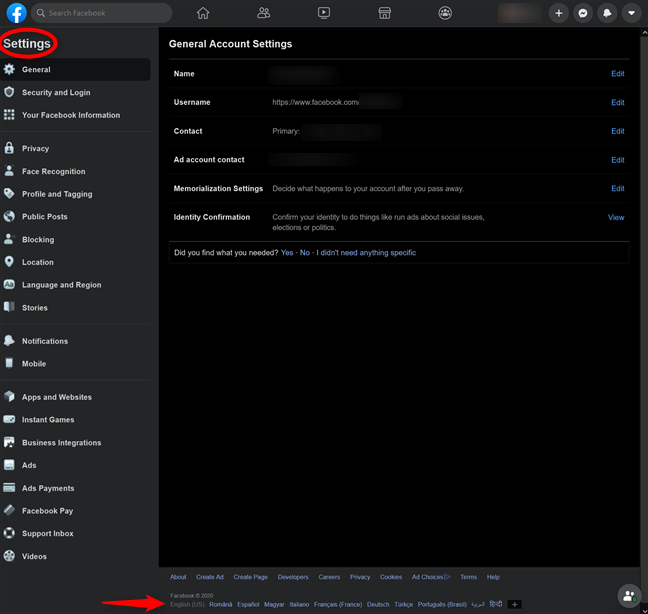
在 Facebook 上,在“設置”頁面的任意位置更改語言
單擊或點擊列表中的任何語言都會立即將其應用到 Facebook 的界面。如果您看不到要查找的語言,請按行末尾的+(加號)按鈕。

選擇您要使用的語言或單擊或點擊 +
這將打開一個帶有擴展語言列表的彈出窗口。頂部的建議和左側的排序選項應該可以幫助您更快地找到所需的語言。當您看到它時,按下它以更改 Facebook 上的語言。
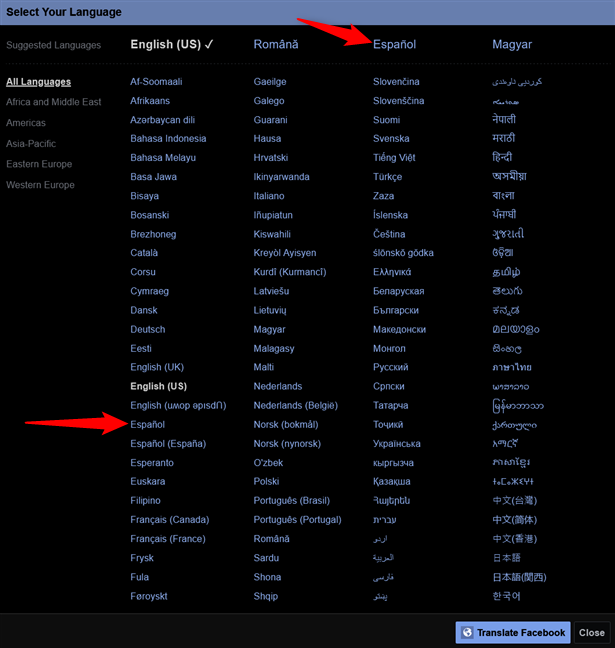
如何從選擇您的語言頁面更改 Facebook 中的語言
提示:您還可以從 Facebook 的設置頁面執行許多其他操作,例如從連接到您帳戶的任何設備上查看和註銷或清除您的 Facebook 外活動。
如何在 Android 智能手機或平板電腦上更改 Facebook 語言
如果您使用的是 Facebook 的 Android 應用程序,步驟很簡單。在您的 Android 智能手機或平板電腦上啟動Facebook應用程序,然後點擊屏幕右上角的漢堡按鈕。

在 Android 的 Facebook 應用程序的右上角按下漢堡包按鈕
向下滾動到屏幕底部。如果尚未展開,請點擊“設置和隱私”選項以打開其下拉菜單。然後,按下地球圖標旁邊的語言條目,以查看 Android 應用程序中可用的 Facebook 語言設置。
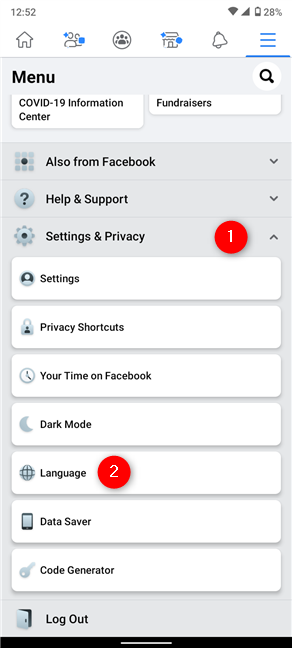
從設置和隱私下拉菜單訪問語言以更改 Facebook 語言
默認情況下,Android 應用程序上的 Facebook 語言設置遵循設備語言。這意味著 Facebook 的界面使用與您的智能手機相同的語言。因此,您可以使用頂部的設備語言選項並更改 Android 上的語言。
但是,如果您只想更改 Facebook 上的語言,請滾動列表並點擊您希望使用的任何選項。您最近使用的語言列在開頭,例如我們在本教程中選擇的語言西班牙語 - Espanol (Espana)。
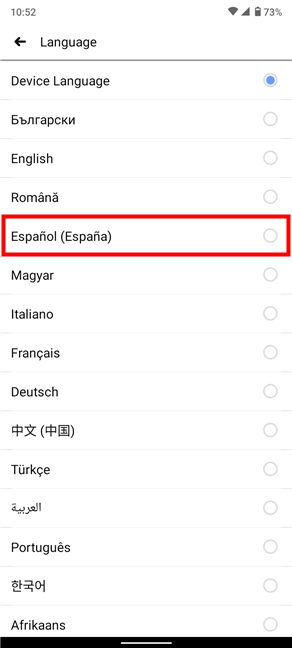
Android 應用上的 Facebook 語言設置
Facebook 會立即自動重新加載並將界面語言更改為您選擇的語言。如果某些菜單仍在使用以前的語言,請不要擔心。只需關閉 Facebook 應用程序,然後再次打開它即可查看應有的一切。
如果您通過 Google Chrome、Safari 或其他瀏覽器訪問 Facebook,第一步是相同的。但是,在按下右上角的漢堡圖標後,您會得到一個不同的菜單。向下滾動並點擊最後一部分頂部的語言設置。
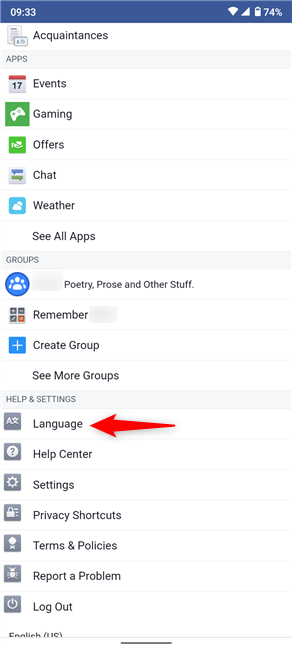
如何在移動瀏覽器上更改 Facebook 中的語言
任何最近使用的語言都建議在頂部,在當前語言下方。您可以使用“搜索”字段來加快該過程,也可以從列表中點擊您要使用的語言。
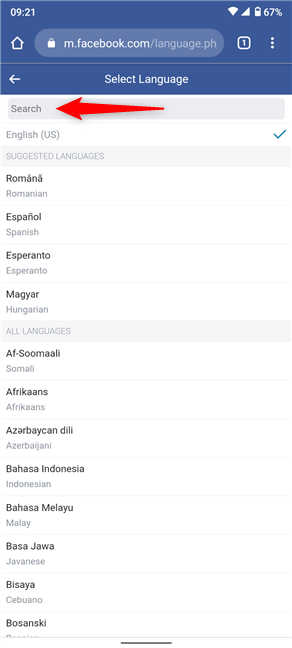
移動版網站中的 Facebook 語言設置
如果系統提示您選擇如何打開鏈接,請選擇您當前用於 Facebook 的瀏覽器。流行網站的界面語言立即更改為您選擇的界面語言。
如何使用 iPhone 或 iPad 在 Facebook 上更改語言
iOS 版 Facebook需要類似的步驟來更改其界面語言。打開應用程序並點擊右下角的漢堡包按鈕。
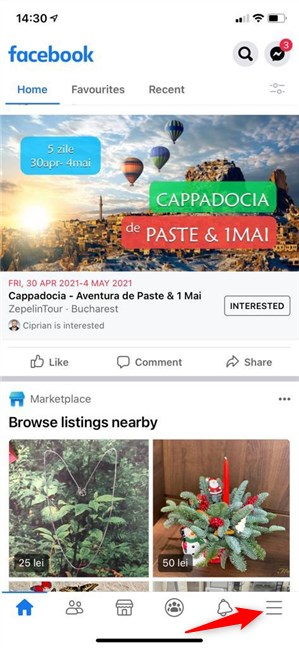
按 iOS Facebook 應用右下角的菜單按鈕
在下一個屏幕上,一直向下滾動。按Settings & Privacy以顯示下拉菜單,然後訪問其最後一個條目App Language。
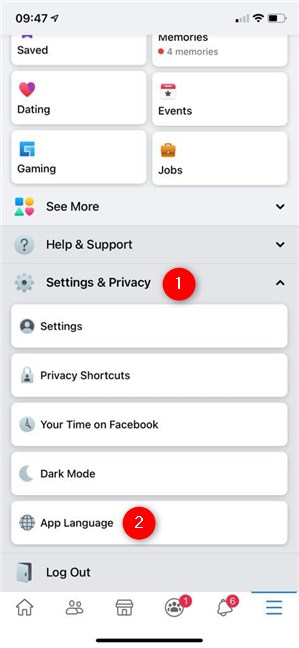
從設置和隱私下拉菜單中點擊應用語言
您甚至不必在 iPhone 上打開 Facebook 即可更改其界面語言,因為這是通過iPhone 或 iPad 上的“設置”應用程序完成的。或者,您可以通過打開Settings,向下滾動到最後一部分,然後點擊Facebook條目來訪問以下頁面。
這會將您帶到 Facebook 應用程序的 iOS 設置,該應用程序會自動使用您 iPhone 的語言,如此屏幕的第二部分“首選語言”所示。要更改 Facebook 上的語言,請點擊語言。
注意:在我們的測試中,我們注意到如果您在 iPhone 上使用一種語言,則首選語言部分可能不可用。為避免此問題,請將 iPhone 或 iPad 上的顯示語言更改為其他語言,然後您可以訪問“語言”選項。
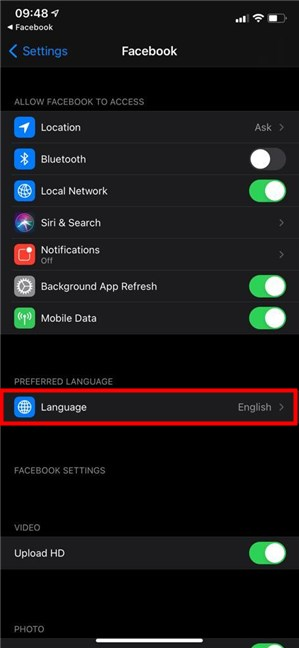
如何從 iOS 設置應用程序更改 Facebook 中的語言
可用選項按字母順序排序,建議顯示在頂部。當您找到所需的語言時,點擊它以選擇它。選中後,您可以關閉“設置”應用。
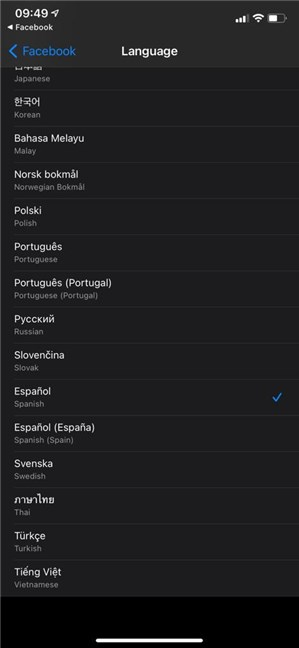
iOS 版應用的 Facebook 語言設置
當您返回 Facebook 時,您會看到一個簡短的加載屏幕,並且該應用程序會以您選擇的語言顯示。
注意:如果您在 iPhone 或 iPad 上的瀏覽器中使用該網站,則 Facebook 更改語言在該網站上完成。有關如何在移動網絡瀏覽器上更改 Facebook 語言的詳細信息,請查看上一章的最後部分。
您在 Facebook 語言設置中使用什麼語言以及在哪些設備上使用?
請務必記住,雖然 Facebook 可能會記住甚至建議連接到您帳戶的其他設備上的語言,但您的新設置只會顯示在您當前的會話中。幸運的是,對於任何用於檢查社交媒體網站的 Facebook 應用程序或瀏覽器,本指南中說明的步驟都是您所需要的。我們想知道您為 Facebook 的語言設置選擇了哪種語言。您使用的是移動 Facebook 應用程序,還是更喜歡在瀏覽器中打開該網站?讓我們在評論中知道。
什麼是華碩 AiProtection?它有什麼作用?如何在華碩路由器上啟用 AiProtection。如何評估和改進我的網絡安全。
如何使用 SmartThings Find 找到丟失的三星 Galaxy 設備。查看您將智能手機、平板電腦或智能手錶放錯地方的位置。
如何在 Windows 10 中調高或調低亮度,使用鍵盤、Windows 10 快速操作、設置應用等。
在 Windows 10 和 Windows 11 中進一步探索打開任務管理器的所有方法、快捷方式及其功能。
可用於打開 Windows Defender 防火牆的所有方式、快捷方式和命令,包括從 CMD。
了解如何在 Windows 10 和 Windows 11 中控制音量,使用快速和便捷的方法來調整筆記本電腦、平板電腦或 PC 的音量。
在 Windows 10 和 Windows 11 中打開 Windows 終端的所有方法,包括以管理員身份運行它。
如果您不再需要在三星手機上使用 Galaxy AI,您可以透過非常簡單的操作將其關閉。以下是關閉三星手機上 Galaxy AI 的說明。
如果您不需要在 Instagram 上使用任何 AI 角色,您也可以快速將其刪除。這是在 Instagram 上刪除 AI 角色的指南。
Excel 中的 delta 符號,又稱為三角形符號,在統計資料表中使用較多,用來表示增加或減少的數字,或根據使用者意願表示任何資料。
除了共享顯示所有工作表的 Google Sheets 檔案外,使用者還可以選擇共享 Google Sheets 資料區域或共享 Google Sheets 上的工作表。
基本上,在 iPhone 上刪除 eSIM 的操作也很簡單,我們可以遵循。以下是在 iPhone 上移除 eSIM 的說明。
除了在 iPhone 上將 Live Photos 儲存為影片之外,用戶還可以非常簡單地在 iPhone 上將 Live Photos 轉換為 Boomerang。
許多應用程式在您使用 FaceTime 時會自動啟用 SharePlay,這可能會導致您意外按錯按鈕並破壞正在進行的視訊通話。
當您啟用「點擊執行」時,該功能會運行並瞭解您點擊的文字或圖像,然後做出判斷以提供相關的上下文操作。
打開鍵盤背光會使鍵盤發光,這在光線不足的情況下操作時很有用,或者讓您的遊戲角落看起來更酷。以下有 4 種方法可以開啟筆記型電腦鍵盤燈供您選擇。
有許多方法可以在 Windows 10 上進入安全模式,以防您無法進入 Windows。若要在啟動電腦時進入安全模式 Windows 10,請參閱下方來自 WebTech360 的文章。
Grok AI 現在已擴展其 AI 照片產生器,將個人照片轉換為新的風格,例如使用著名動畫電影創建吉卜力工作室風格的照片。
Google One AI Premium 提供 1 個月的免費試用,用戶註冊即可體驗 Gemini Advanced 助理等多項升級功能。
從 iOS 18.4 開始,蘋果允許用戶決定是否在 Safari 中顯示最近的搜尋。
Windows 11 在截圖工具中整合了 Clipchamp 影片編輯器,以便用戶可以隨意編輯視頻,而無需使用其他應用程式。
漏斗圖通常描述不同階段如何合併為較小的輸出。這是在 PowerPoint 中建立漏斗圖的指南。




















